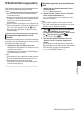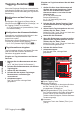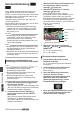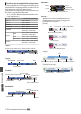INSTRUCTIONS
Table Of Contents
- Erste Schritte
- Vorbereitungen
- Inbetriebnahme
- Stromversorgung
- Stromversorgungsanzeige
- Ein-/Ausschalten
- Ersteinstellungen
- Anzeigen auf dem LCD-Monitor und dem Sucher
- Einstellung des LCD-Monitors und Suchers
- Zuordnung von Funktionen zu den Benutzer-Tasten
- Signallampe und LED
- Aufnahmemedien
- Benutzbare Karten
- Verwendbare SSD-Medien
- Geschätzte Aufnahmezeit von SD-Karten
- Geschätzte Aufnahmezeiten von SSD-Medien
- SD-Karte einsetzen
- Entnehmen der SD-Karte
- Umschalten der SD-Karten
- Einsetzen des SSD-Medienadapters
- Formatieren (Initialisieren) von Aufnahmemedien
- Aufnahmemedien reparieren
- Auf Aufnahmemedien gespeicherte Clips
- Über die Bediensperre-Funktion (KEYLOCK)
- Aufnehmen
- Grundlagen der Aufnahme
- Auswahl von Systemdefinition, Datei- und Videoformaten
- Zoomfunktionen
- Scharfstellung
- Anpassen der Scharfstellung bei Gesichtserkennung
- Anpassen der Helligkeit
- Einstellen der Blende
- Einstellen der Verstärkung
- Einstellen des elektronischen Verschlusses
- Einstellen des Neutralfilters
- Anpassen des Weißabgleichs
- Einstellen des Kamerabildes
- Verwenden der Bildstabilisierungsfunktion
- Tonaufnahme
- Abhören des Tons während der Aufnahme mit einem Kopfhörer
- Timecode und User-Bit
- Einstellen des Timecodegenerators
- Einstellung des User-Bits
- Timecode-Synchronisierung an einer anderen Kamera
- Einstellen des Zebramusters
- Festlegen der Spotmessung
- Positionsdaten per GPS abrufen
- Aufgezeichnete Videos sofort ansehen (Clip-Prüfung)
- Anzeige des Histogramms
- Simultanaufnahme mit zwei unterschiedlichen Auflösungen
- Serienaufnahme
- Dual Rec
- Sicherheitsaufzeichnung
- Spezial-Aufnahme
- Clips frei aufteilen (Clip Cutter Trig)
- Konfiguration von Infrarotaufnahmen
- Wiedergabe
- Menüanzeige und detaillierte Einstellungen
- Anzeige-/Statusbildschirm
- Kameraeigenschaften
- Anschluss externer Geräte
- Netzwerk
- Funktionen der Netzwerkverbindung
- Vorbereiten der Netzwerkverbindung
- Verbindung mit dem Netzwerk herstellen
- Importieren von Metadaten
- Hochladen eines aufgenommenen Videoclips
- FTP-Wiederaufnahme-Funktion
- Verbindung über einen Webbrowser
- Bearbeiten von Metadaten
- Hochladen eines Aufnahme-Clips über einen Webbrowser
- View Remote-Funktion
- Kamerasteuerungsfunktion
- Ändern der Einstellungen über einen Webbrowser
- Verwalten der Einstellungsdatei für Netzwerkverbindungen
- Live-Streaming durchführen
- Rückführungsvideo/-audio aus dem Netzwerk (Return over IP)
- IFB (Rückführungsaudio)
- Tagging-Funktion
- Einblendung
- Sonstiges
Festlegen von Text und Bildern
1
Verbinden Sie den Kamera-Rekorder über das
Netzwerk mit einem netzwerkkompatiblen
Gerät wie z. B. einem Mobilgerät.
(A S. 168 [Vorbereiten der Netzwerkverbindung] )
(A S. 169 [Verbindung mit dem Netzwerk
herstellen] )
Wenn die Netzwerkverbindung zwischen den
Geräten hergestellt ist, starten Sie den Webbrowser
auf dem netzwerkkompatiblen Gerät.
2
Geben Sie folgende URL in die Adressleiste
des Webbrowsers ein.
.
http://
„IP-Adresse des Kamera-Rekorders“
Beispiel: http://192.168.0.1
Sie können die „IP-Adresse des Kamera-
Rekorders“ überprüfen, wenn Sie die [STATUS]-
Taste am Kamera-Rekorder drücken, um den
Statusbildschirm anzuzeigen und mit der
kreuzförmigen Taste (
H
I
) den Netzwerkbildschirm
aufrufen.
3
Geben Sie Benutzernamen und Passwort ein.
Geben Sie den Benutzernamen und das Passwort
auf dem Anmeldungsbildschirm ein, um die
Hauptseite der Kamera aufzurufen.
4
Drücken Sie auf das Symbol
Einblendungssteuerung oben auf dem
Bildschirm oder auf die [Overlay Control]-
Taste, um den Einstellungsbildschirm
aufzurufen
.
4
5
Drücken Sie die [Update]-Taste, um den
eigegebenen Text und die Bilder in der
Einblendung wiederzugeben.
Anzeigetafel-Einblendung
L
Durch Verwendung eines Smartphones oder
Tablets kann eine Anzeigetafel auf ein
aufgenommenes oder Live-Streaming-Video
überlagert werden.
Verfügbar, wenn [System] auf „HD“ oder „HD
+Web“ eingestellt ist.
Notiz :
0
Überprüfen Sie die Anzeige und die Bedienung
im Voraus, bevor die Aufnahme oder das Live-
Streaming startet.
Anzeigetafel konfigurieren
Vorsicht :
0
Unabhängig von der Aufnahme-Auflösung
(1920x1080, 1440x1080, 1280x720) ist die
SDP-Datei-Auflösung, die mit diesem
Kamerarekorder verwendet werden kann, auf
1920x1080 festgelegt.
Notiz :
0
Importieren Sie bei der Anzeige von Fußball
oder Eishockey im Voraus eine SDP-Datei auf
den Kamerarekorder. Erstellen Sie eine SDP-
Datei mit dem SDP-Generator.
Wählen Sie als Nächstes die importierte SDP-
Datei unter [Overlay Settings
] B
[Layout] aus.
0
Im Aufnahmeformat „HD+Web“ wird die
Anzeigetafel immer auf dem „Web“-
Aufnahmeclip eingeblendet.
0
Die Anzeigetafel wird immer auf dem Live-
Video-Stream eingeblendet.
1
Konfigurieren Sie [Overlay Settings] B
[Overlay Function]
auf „Enable
“
.
Wenn [System] auf eine andere Einstellung als
„HD“ und „HD+Web“ konfiguriert ist, wird dieser
Parameter auf „Disable“ festgelegt.
2
Importieren Sie die Datei in [Overlay
Settings] B [
Import User Layout]
0
Erstellen Sie im Voraus SDP-Dateien für die
Einblendung
der Anzeigetafel
mit dem SDP-
Generator.
0
Lassen Sie Schritt 2 aus, wenn [Layout] in
Schritt 3 auf „Default“ konfiguriert werden
soll.
3
Wählen Sie [Overlay Settings] B [Layout].
4
Wählen Sie
[Overlay Settings] B [Type].
5
Wählen Sie die Anzeige in [Overlay
Settings] B [
Output]
B [HD Recording]/
[HDMI] aus
(A S. 134
[ HD Recording ] )
(A
S. 134 [ HDMI ] )
Sendeeinblendung A L
209
Einblendung A L